
Metoda 1: Izbornik aplikacije (Windows 10)
U sustavu Windows 10 nalazi se aplikacija "parametri", u kojoj se prikupljaju gotovo sve postavke vezane uz operativni sustav. Ona također sadrži upravljanje uspostavljenim programima, koji će vam omogućiti da pronađete nepotrebno i uklonite ih prilogom minimalne količine truda. Sve komponente Microsoftova vizualne C ++ prikazane su odvojeno, tako da će svaki ručno morati deinstalirati.
- Otvorite izbornik Start i kliknite na ikonu zupčanika da biste otišli na "Parametri".
- Postavi tamo "aplikacija" blokirati tamo i kliknite na njega s lijevom gumbom miša.
- Pomičite se kroz popis (sve stavke abecednim redom), pronađite vizualni C ++ pakete i odaberite onu koju želite izbrisati.
- Nakon što kliknete na njega, LCM će se pojaviti gumb za brisanje, koji želite koristiti.
- Deinstaliraj će početi odmah i na zaslonu će se pojaviti prozor s napretkom, koji se automatski zatvara na kraju procesa.
- Kada prozor nestane, kroz prethodni prozor, učinite istu stvar s preostalim paketima za brisanje.

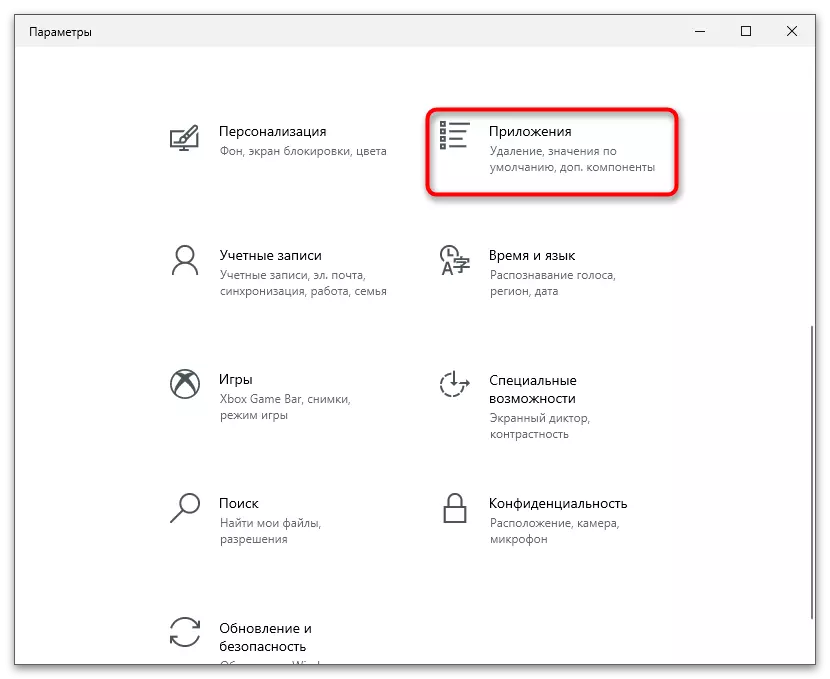
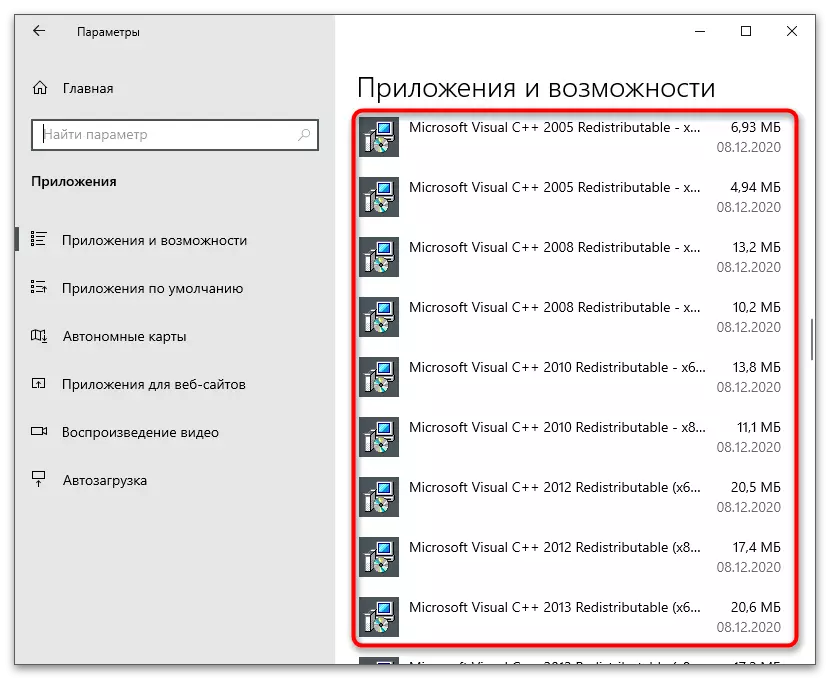
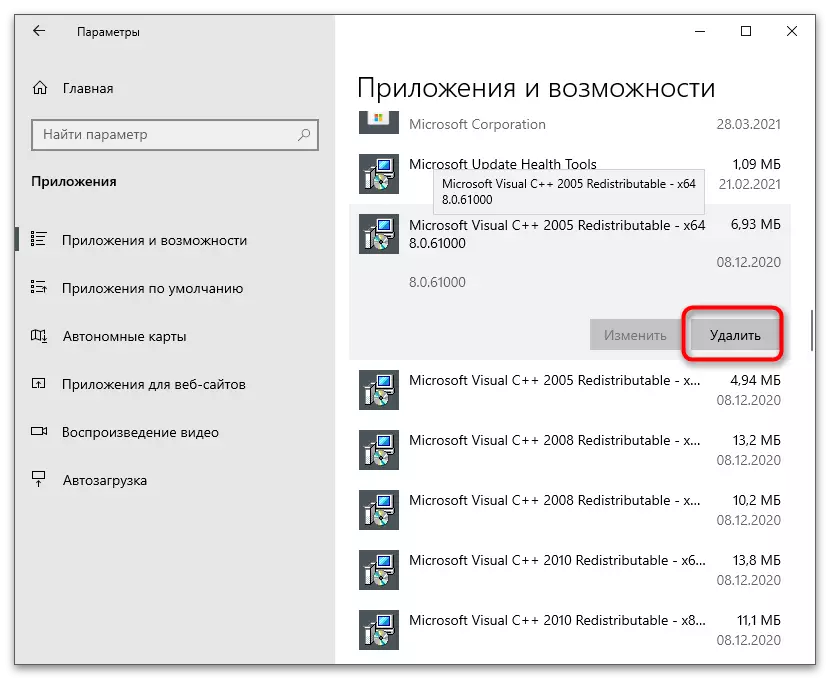


Nakon brisanja svih komponenti, preporučljivo je ponovno pokrenuti računalo. To će ažurirati sve parametre i omogućiti vam da ponovno instalirate Visual C ++ ili izvršite druge radnje za koje deinstalira.
Metoda 2: "Upravljačka ploča" (Universal)
Uputa koja se smatra gore je prikladna samo za Windows 10, a Windows 7 ili 8 korisnici bi trebali koristiti uobičajenu "upravljačku ploču" približno istim principom.
- Ako ste vlasnik "desetke" i također izabrali ovu metodu, pronađite "Upravljačku ploču" kroz "Start". U sustavu Windows 7, prijelaz na ovu aplikaciju izvodi se klikom na njegovo ime na desnom oknu izbornika Start.
- U novom prozoru pronađite parametar s nazivom "Programi i komponente".
- Prikazuje se popis sa svim instaliranim softverom, među kojima Verzija Microsoft Visual C ++ želite pronaći željenu verziju.
- Nakon što kliknete na liniju, pojavit će se upozorenje o brisanju gdje ćete kliknuti "Da" i pričekajte da se proces dovrši.
- Ponekad su vizualne C + + povezane komponente instalirane kao ažuriranja, tako da u istom prozoru možete otići na "Prikaz instaliranih ažuriranja".
- Pogledajte popis dostupnih programa i pronađite naziv komponente koja se razmatra u svoje ime. Izbrišite ažuriranja na standardni način i ponovno pokrenite računalo (u nedostatku ažuriranja s točno ime, bolje je ne brisati ništavilo kako ne biste ometali integritet operativnog sustava).





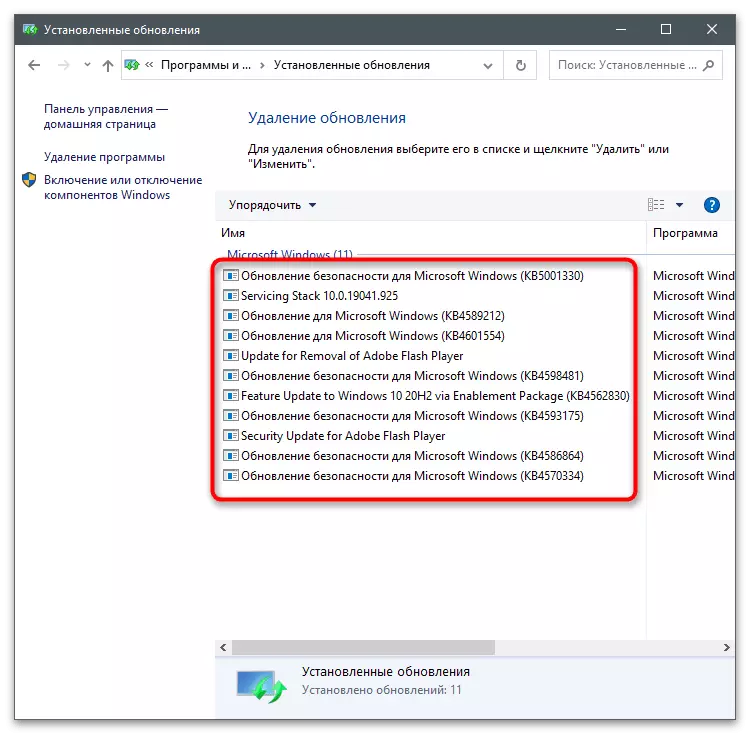
Metoda 3: Visual C ++ Installer (sve-u-jednom)
Metoda pomoću programa entuzijasta koji se zove Visual C + + Runtime Installer je prikladan samo ako se izbrišete komponente kako biste dodatno ponovno instalirali rad operacijskog sustava. Suština ovog softvera je samo da su sve verzije knjižnica najprije izbrisane, a zatim automatski instaliraju stvarne.
Preuzmite Visual C + + Runtime Installer (sve-u-jednom) s službene web stranice
- Koristite gornju vezu na stranici programa, odakle i preuzmite izvršnu datoteku.
- Pokrenite ga, pričekajte prozor "naredbenog retka" i pročitajte poruku od programera. Pritisnite y ako želite ponovno pokrenuti računalo prije pokretanja instalacije, osiguravajući pravilan postupak. Nakon ponovnog prijavljivanja u sustav, započnite ovu izvršnu datoteku i u istom prozoru pritisnite i za ignoriranje ponovnog pokretanja i nastavite.
- Počet će proces uklanjanja vizualnih C + + verzija instaliranih na računalu, a zatim će se pojaviti automatski deinstalacija svih dostupnih verzija. Slijedite poruke u prozoru konzole i zatvorite ga po završetku operacije.


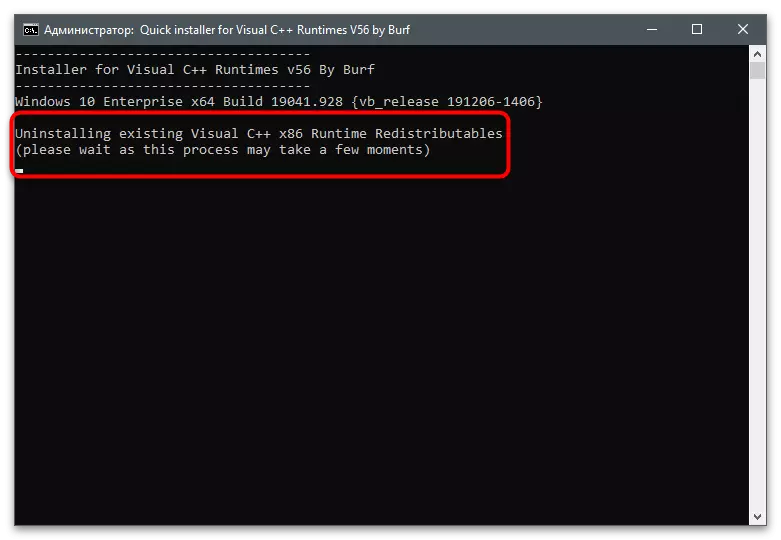
Metoda 4: Programi za uklanjanje programa
Postoji poseban softver dizajniran za uklanjanje programa pronađenih na računalu. Njegova prednost je automatsko čišćenje rezidualnih datoteka i sposobnost da se sveobuhvatno riješite nekoliko komponenti. Ako nepotrebne datoteke nakon deinstaliranja bilo koje verzije vizualnog C ++ ne ostane, onda istovremena brisanje svih knjižnica može biti korisna. Razmotrite ovu metodu na primjeru besplatne aplikacije IOOBIT Uninstaller.
- Kliknite gumb da biste pročitali cijeli pregled na IOBIT Uninstaller i preuzmite najnoviju verziju na računalu. Nakon pokretanja, idite na odjeljak "Svi programi".
- Označite sve verzije vizualnog C ++, od kojih se želite riješiti.
- Zatim koristite zeleni gumb s natpisom "Deinstaliranje".
- U novom prozoru potvrdite brisanje. Možete unaprijed stvoriti točku oporavka ako niste u potpunosti sigurni u svoje postupke.
- Očekujte da ćete dovršiti uklanjanje svake komponente i dobiti odgovarajuću poruku, nakon čega možete zatvoriti IOObit Uninstaller i ponovno pokrenite računalo.





Postoje i druga besplatna rješenja za brisanje bilo kojeg programa na vašem računalu. Nisu svi oni omogućuju da deinstalirate nekoliko komponenti odjednom, ali oni rade na isti način kao i prethodno prikazane.
Pročitajte više: Programi za uklanjanje programa
